Obsah
V tomto článku se podíváme na jak seskupit řádky podle hodnoty buňky v Excel . Pro lepší pochopení použiji ukázkový soubor dat. Zde soubor dat obsahuje, Rok , Státy , Položky , Prodejní kanál a Prodejní jednotka Například chcete shrnout celkový počet prodaných jednotek ve státech a na Slovensku. prodejní kanál seskupené podle úrovně Státy a Prodejní kanál sloupce.

Stáhnout cvičebnici
Seskupení řádků podle hodnoty buňky.xlsx3 jednoduché způsoby seskupování řádků v aplikaci Excel
Metoda 1: Seskupení řádků podle hodnoty buňky v aplikaci Excel pomocí DataTab
Použijeme vestavěnou funkci DataTab na adrese Excel seskupit řádky podle hodnoty buňky.
Nejprve musíme třídit naše data. Přejděte tedy do Data kartu, jak je znázorněno na následujícím obrázku, a vyberte možnost Vzestupně třídění.

Poté vybereme celou tabulku a přejdeme do části Data a vyberte kartu Mezisoučet .

Nyní je dialogové okno se zobrazí a my provedeme následující obrázek.

Po kliknutí na OK , bude náš pracovní list vypadat jako na následujícím obrázku.

Jak vidíte, data jsou seskupena podle požadované hodnoty buňky.
Další informace: Jak seskupit řádky v aplikaci Excel (5 snadných způsobů)
Metoda 2: Seskupení řádků podle hodnoty buňky pomocí tabulky Pivot
Můžeme také použít Otočná tabulka seskupit řádky podle hodnoty buňky v Excel Ukážu vám, jak to můžete udělat.
Nejprve musíme vložit otočnou tabulku. Jednoduše přejdeme na kartu Vložit a klikneme na tlačítko Otočná tabulka jako na následujícím obrázku.

Poté se dialogové okno Odtud vybereme rozsah tabulky a vybereme buňku, ve které chceme mít naši tabulku. Nyní klikneme na tlačítko OK .

V důsledku toho získáme další dialogové okno . Nyní přetáhneme Státy a Prodejní kanál na Řádek a Prodejní jednotka v Hodnoty jak popisuje následující obrázek.

Konečně je připravena naše požadovaná tabulka, která vypadá takto.

Vidíme tedy, že jsme řádky seskupili podle požadované hodnoty buňky.
Přečtěte si více: Jak seskupit řádky v tabulce Excel Pivot (3 způsoby)
Podobné čtení:
- Jak uzamknout řádky v aplikaci Excel (6 snadných metod)
- Jak skrýt řádky v aplikaci Excel (8 rychlých způsobů)
- Zvýraznění řádku, pokud buňka obsahuje nějaký text
- Jak sbalit řádky v aplikaci Excel (6 metod)
- Střídavá barva řádků aplikace Excel pomocí podmíněného formátování [Video]
Metoda 3: Seskupení řádků podle hodnoty buňky pomocí Power Query
Power Query je jedním z nejúčinnějších nástrojů pro seskupování dat.
Nejprve vyberte celou tabulku, přejděte do výkonného dotazu a klikněte na tlačítko Z tabulky/rozsahu .

Nyní se zobrazí nové okno a my vybereme možnost Skupina podle z Home tab.
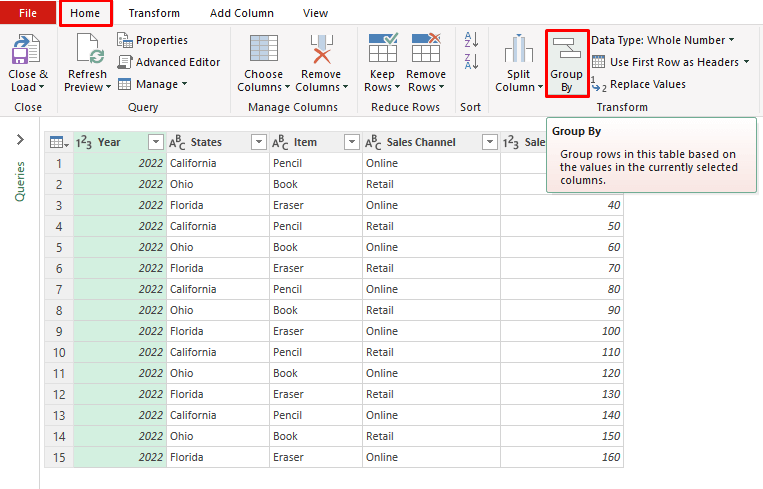
Nyní je dialogové okno se objeví a my vybereme Advance a vyplňte políčka podle zobrazeného obrázku. Poté klikněte na tlačítko OK .

Konečně je naše tabulka připravena. Nyní klikněte na tlačítko Zavřít & Načíst a tabulka se automaticky vytvoří v původním sešitě.

Přečtěte si více: Jak vytvořit řádky v buňce v aplikaci Excel (3 metody)
Praktická část
Nejdůležitějším aspektem při osvojování si těchto rychlých přístupů je praxe. Proto přikládám cvičný sešit, kde si tyto metody můžete procvičit.

Závěr
Existují tři různé způsoby, jak seskupit řádky podle hodnoty buňky v. Excel . Na základě vašich preferencí si můžete vybrat nejlepší alternativu. Pokud máte nějaké dotazy nebo připomínky, zanechte je prosím v komentářích. Můžete si také prohlédnout další stránky tohoto webu. Excel -související témata.

